Wireless LAN Installationsanleitung für Nokia N95 (Symbian S60 3rd)
Inhalt
Einleitung
Dieses Dokument stellt eine Anleitung zum Aufbau einer Funklan-Verbindung zur Funkzelle "uni-ms" mit einem Nokia N95 mit dem Betriebssystem Symbian S60 3rd (Symbian OS) dar.Hinweise
- Getestet wurde diese Anleitung mit der Firmware V12.0.013 und V20.0.015 (über *#0000# kann man im Hauptmenü die Version in Erfahrung bringen).
- Updates von Nokia gibt es hier
 .
.
Zertifikat installieren
Zunächst muss (falls noch nicht geschehen) ein Zertifikat der WWUCA Mit der Maus auf X.509-Zertifikat der WWUCA (bis Februar 2007) klicken.
Mit der Maus auf X.509-Zertifikat der WWUCA (bis Februar 2007) klicken.
 Das Zertifikat ist zu speichern.
Das Zertifikat ist zu speichern.
 Meldung ignorieren, Speichern drücken.
Meldung ignorieren, Speichern drücken.
 Der angebotene Zertifikatsname kann übernommen werden (mit OK bestätigen).
Der angebotene Zertifikatsname kann übernommen werden (mit OK bestätigen).
 Das Zertifikat komplett beglaubigen, d.h. alle Häkchen setzen. OK drücken.
Das Zertifikat komplett beglaubigen, d.h. alle Häkchen setzen. OK drücken.
Zugangspunkt für Funkzelle "uni-ms" definieren
 Im Menü System wählen.
Im Menü System wählen.
 Einstellungen wählen.
Einstellungen wählen.
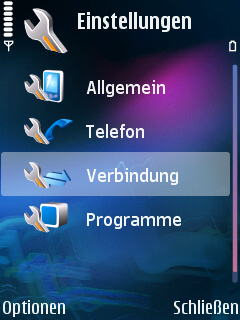 Verbindung wählen.
Verbindung wählen.
 Zugangspunkte wählen.
Zugangspunkte wählen.
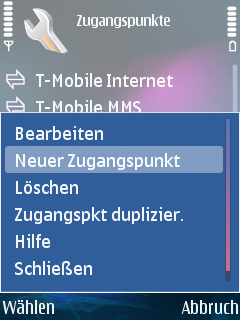 Neuer Zugangspunkt wählen.
Folgendes eintragen, wobei der Verbindungsname nicht "uni-ms" sein muss, sondern beliebig gewählt werden kann
(der WLAN-Netzname muss jedoch "uni-ms" lauten!):
Neuer Zugangspunkt wählen.
Folgendes eintragen, wobei der Verbindungsname nicht "uni-ms" sein muss, sondern beliebig gewählt werden kann
(der WLAN-Netzname muss jedoch "uni-ms" lauten!):
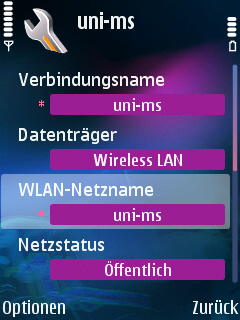 Scrollt man weiter nach unten werden folgende Felder sichtbar. Es kann hier auch schon eine Startseite angegeben werden,
beispielsweise "http://www.uni-muenster.de".
Scrollt man weiter nach unten werden folgende Felder sichtbar. Es kann hier auch schon eine Startseite angegeben werden,
beispielsweise "http://www.uni-muenster.de".
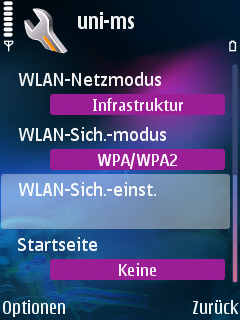 Es ist der Punkt WLAN-Sich.-einst. auszuwählen und zu drücken.
Es ist der Punkt WLAN-Sich.-einst. auszuwählen und zu drücken.
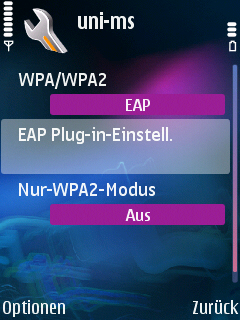 Die Einstellungen WPA/WPA2=EAP und Nur-WPA2-Modus=Aus machen und anschließend EAP Plug-in-Einstell. drücken.
Die Einstellungen WPA/WPA2=EAP und Nur-WPA2-Modus=Aus machen und anschließend EAP Plug-in-Einstell. drücken.
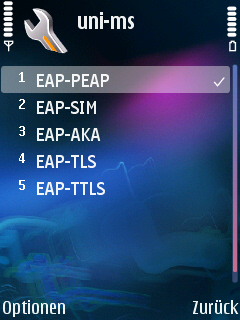 Hier zunächst EAP-PEAP aktivieren (mit der Maus auswählen und Optionen/Aktivieren wählen).
Bei den anderen Methoden das Häkchen entfernen (mit Maus auswählen und Optionen/Deaktivieren wählen).
Wer möchte kann auch die Auswahl EAP-PEAP nach oben schieben, indem mehrmals Priorität erhöhen darauf angewandt wird.
Jetzt auf EAP-PEAP klicken, um weitere Einstellungen dazu vorzunehmen:
Hier zunächst EAP-PEAP aktivieren (mit der Maus auswählen und Optionen/Aktivieren wählen).
Bei den anderen Methoden das Häkchen entfernen (mit Maus auswählen und Optionen/Deaktivieren wählen).
Wer möchte kann auch die Auswahl EAP-PEAP nach oben schieben, indem mehrmals Priorität erhöhen darauf angewandt wird.
Jetzt auf EAP-PEAP klicken, um weitere Einstellungen dazu vorzunehmen:


 Die Angaben Persönliches Zertifikat=Nicht definiert und Verwend. Benutz.-name=Von Zertifikat einstellen,
dann auf Behördliches Zertifikat drücken und das zuvor importierte Zertifikat (s.o.) auswählen.
Benutzername leer lassen. Verwendetes Gebiet=Von Zertifikat, Gebiet leer lassen und zuletzt nur PEAPv0 erlauben=Ja eintragen.
Dann mit der Maus nach rechts gehen, um auf den Reiter EAPs zu gelangen:
Die Angaben Persönliches Zertifikat=Nicht definiert und Verwend. Benutz.-name=Von Zertifikat einstellen,
dann auf Behördliches Zertifikat drücken und das zuvor importierte Zertifikat (s.o.) auswählen.
Benutzername leer lassen. Verwendetes Gebiet=Von Zertifikat, Gebiet leer lassen und zuletzt nur PEAPv0 erlauben=Ja eintragen.
Dann mit der Maus nach rechts gehen, um auf den Reiter EAPs zu gelangen:
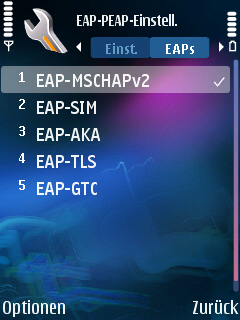 Dort ähnlich wie oben dafür sorgen, dass nur EAP-MSCHAPv2 ausgewählt ist.
Wird nochmals mit der Maus nach rechts gedrückt, erscheint der Reiter Ziffer. Hier kann alles bleiben wie es ist:
Dort ähnlich wie oben dafür sorgen, dass nur EAP-MSCHAPv2 ausgewählt ist.
Wird nochmals mit der Maus nach rechts gedrückt, erscheint der Reiter Ziffer. Hier kann alles bleiben wie es ist:
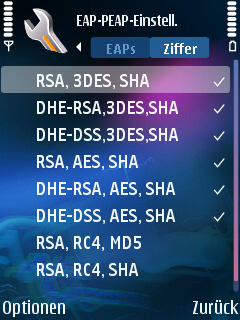 Wieder zurück auf den Reiter EAPs wird jetzt auf EAP-MSCHAPv2 gedrückt:
Wieder zurück auf den Reiter EAPs wird jetzt auf EAP-MSCHAPv2 gedrückt:
 Es ist die eigene Benutzerkennung und als Passwort das Netzzugangspasswort (siehe: Mein ZIV
Es ist die eigene Benutzerkennung und als Passwort das Netzzugangspasswort (siehe: Mein ZIVProblem bei Nokia N95 ("Gateway reagiert nicht")
Für das Nokia N95 hat sich mit obiger Konfiguration und Software herausgestellt, dass eine Verbindung mit der Funkzelle "uni-ms" nicht zuverlässig funktioniert - manchmal geht es und manchmal nicht. Oft erscheint die Fehlermeldung Internet Gateway reagiert nicht. Das Problem liegt möglicherweise daran, dass DHCP-Antworten an ein N95 in der Standardkonfiguration (Wlan-Energiesparmodus) nicht schnell genug bearbeitet werden. Nach Recherche im Internet kann das Problem anscheinend wie folgt behoben werden (siehe u.a. hier Wireless LAN drücken.
Wireless LAN drücken.
 Optionen und Erweiterte Einstell. drücken.
Trotz der Warnung fortfahren...
Optionen und Erweiterte Einstell. drücken.
Trotz der Warnung fortfahren...
 Auf Autom. Konfiguration klicken, so dass Deaktiviert erscheint.
Auf Autom. Konfiguration klicken, so dass Deaktiviert erscheint.
 Alle Einstellungen beibehalten, nur den letzten Punkt Energiesparmodus=Deaktiviert einstellen!
Es ist zu hoffen, dass das Problem mit einem zukünftigem Update behoben wird...
Jetzt können alle Fenster wieder mit Zurück geschlossen werden. Die Konfiguration ist beendet.
-- GuidoWessendorf - 05 Dec 2007
Alle Einstellungen beibehalten, nur den letzten Punkt Energiesparmodus=Deaktiviert einstellen!
Es ist zu hoffen, dass das Problem mit einem zukünftigem Update behoben wird...
Jetzt können alle Fenster wieder mit Zurück geschlossen werden. Die Konfiguration ist beendet.
-- GuidoWessendorf - 05 Dec 2007 Topic revision: r6 - 2007-12-05 - GuidoWessendorf
Ideas, requests, problems regarding ZIVwiki? Send feedback
Datenschutzerklärung Impressum

